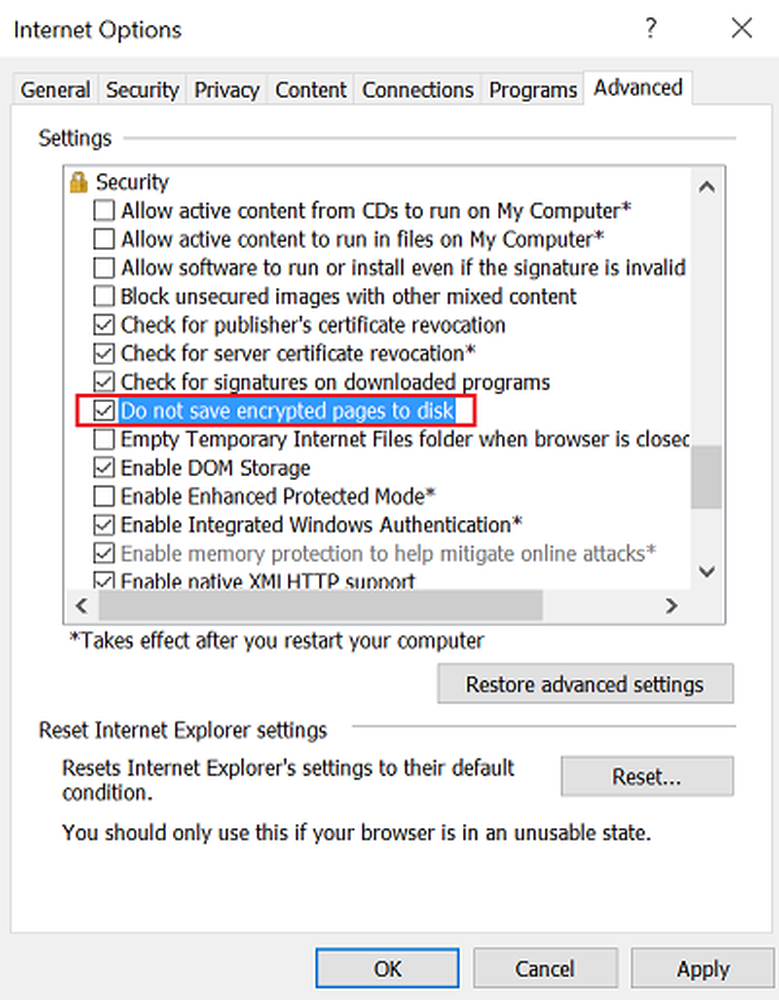El error de intento de inicio de sesión falló al conectar Escritorio remoto
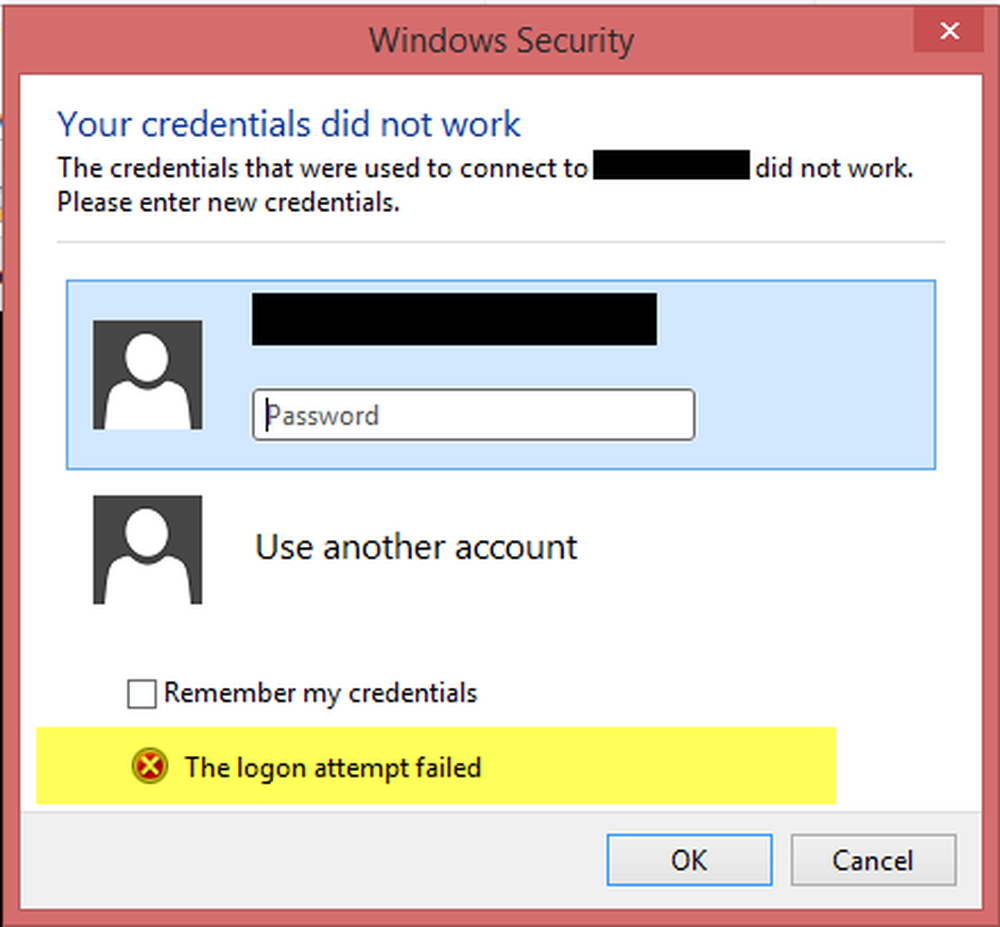
En el pasado, le dijimos cómo habilitar o deshabilitar la conexión a Escritorio remoto y solucionar los problemas cuando se desconecta con frecuencia. Al usar este Escritorio remoto función en Windows 10 / 8.1, uno podría encontrar un El intento de inicio de sesión falló error. Cuando conecta el sistema de forma remota utilizando otra iteración como Windows 7, Puede funcionar perfectamente, pero con Windows 10 / 8.1, uno podría obtener este error.
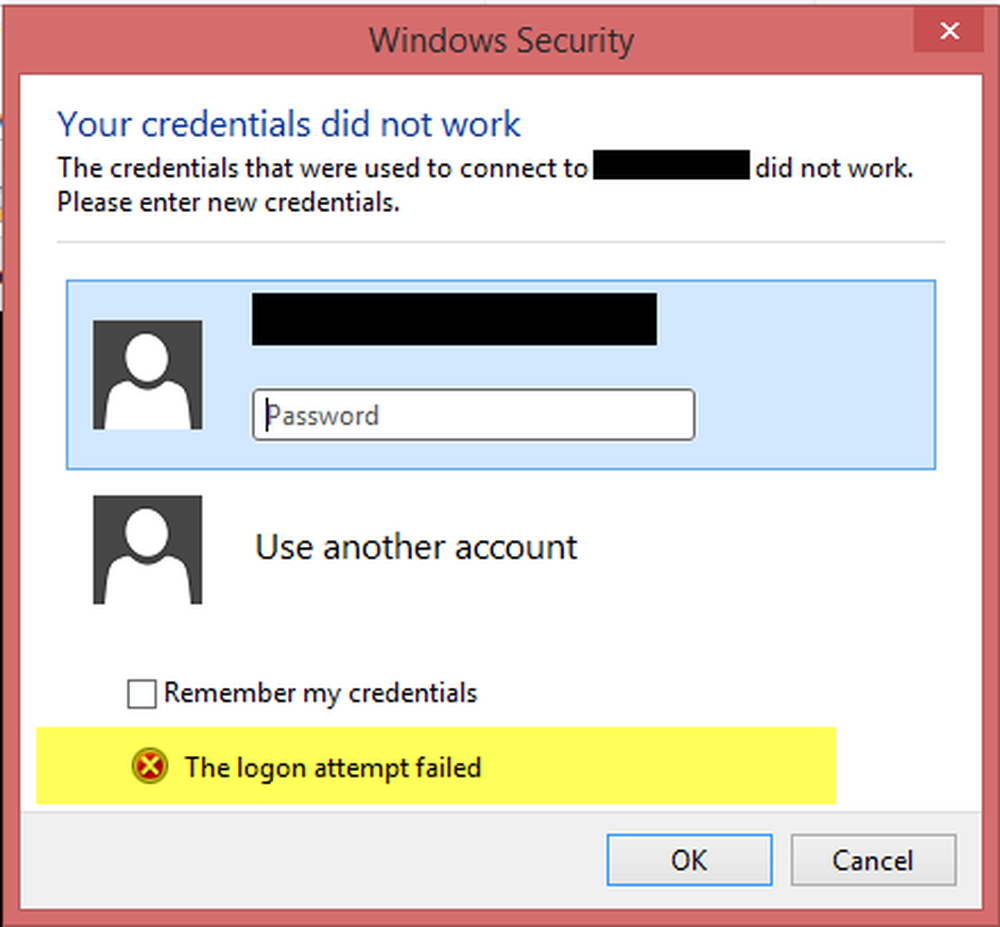
Para arreglar este problema, primero nos aseguramos de que firewall de Windows Estaba configurado para apagar. También intentamos usar Aplicación moderna de escritorio remoto, Pero no hubo diferencias en la situación. Esta solución mencionada en una Tecnet hilo sugiere un método, que puede solucionar este problema.
El intento de inicio de sesión falló para conexiones remotas
1. prensa Tecla de Windows + R combinación, tipo Firewall.cpl en el correr cuadro de diálogo y pulsa Intro para abrir el firewall de Windows.

2. En la ventana de arriba, haga clic en Permitir una aplicación o característica a través de Firewall de Windows, obtendrás la ventana de abajo. Haga clic en Cambiar configuración primero y luego en la sección Aplicaciones y características permitidas, desplácese hacia abajo en la lista para buscar la aplicación de Escritorio remoto y marque con una marca de verificación. Haga clic en Aceptar.
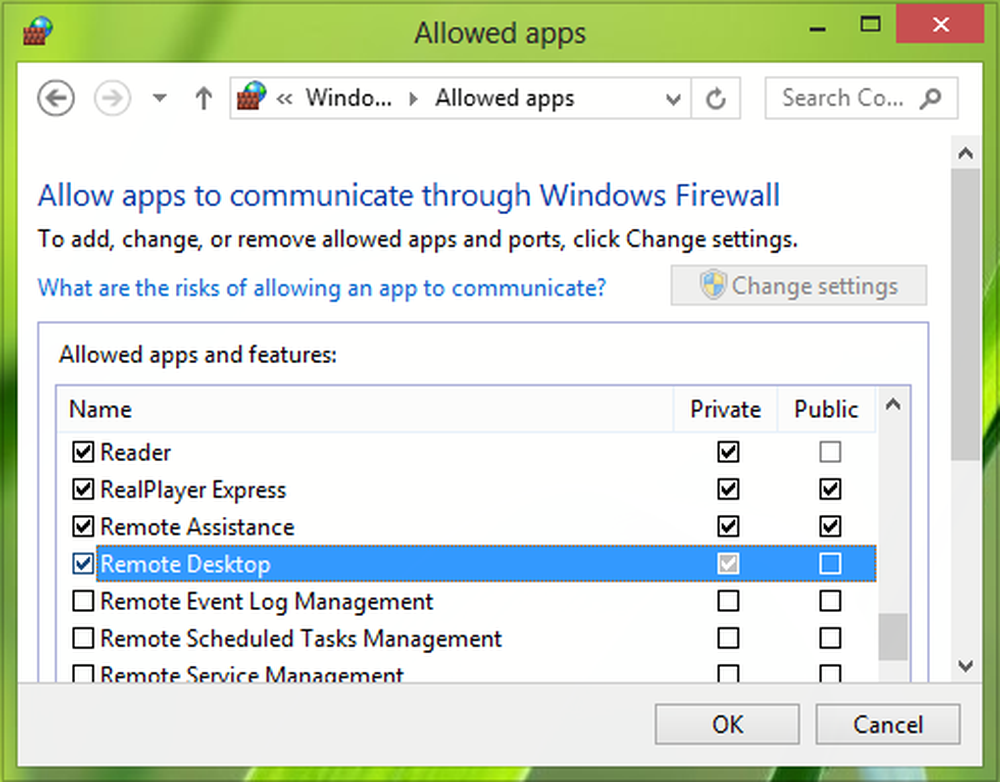
Reinicie la máquina; su problema debe ser resuelto Sin embargo, si su computadora es parte de un dominio, de manera predeterminada, aún no se le permite guardar sus credenciales cuando se conecta a una computadora remota. Aquí es cómo puede deshacerse de este problema:
3. Continuando, presione Tecla de Windows + R combinación, tipo put gpedit.msc en el correr cuadro de diálogo y golpe Entrar para abrir el Editor de políticas de grupo local.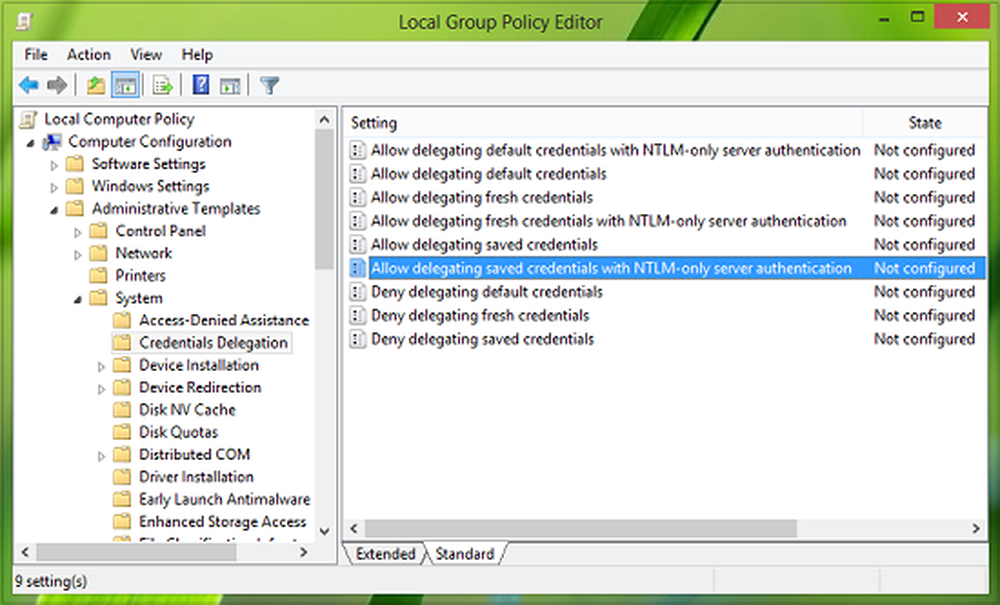
4. En el panel izquierdo, navega aquí:
Configuración del equipo -> Plantillas administrativas -> Sistema -> Delegación de credenciales
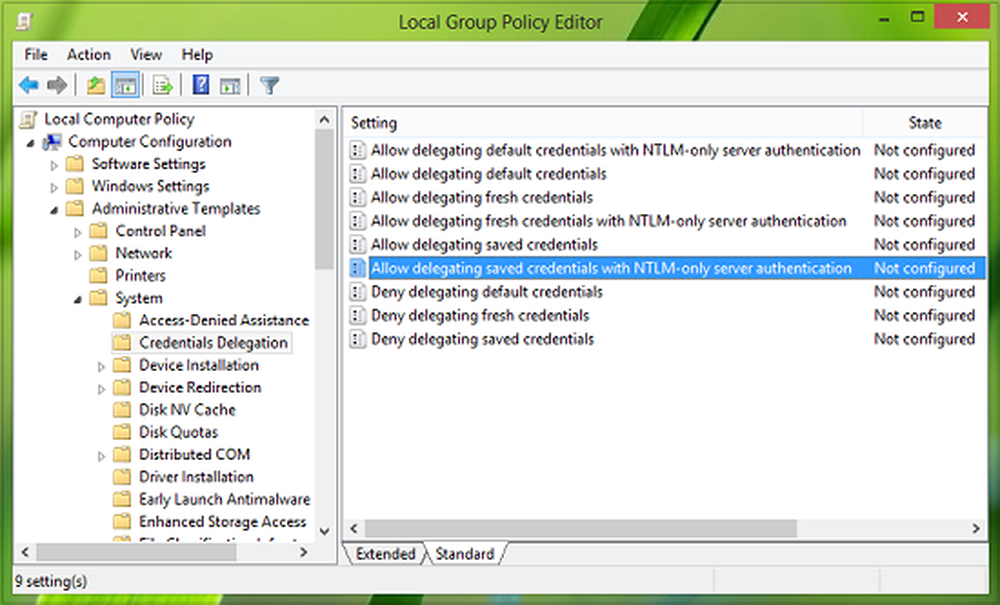
5. Ahora, en el panel derecho de esta ubicación, busque la configuración de políticas Permitir la delegación de credenciales guardadas con autenticación de servidor solo NTLM y haga doble clic en él. Seleccionar Habilitado y golpear Show En la siguiente ventana:

6. Finalmente, en Mostrar contenidos ventana, ponga el Valor como TERMSRV \ Nombre del equipo, donde tienes que sustituir el nombre de tu computadora después TERMSRV \. Hacer clic DE ACUERDO; Aplicar; DE ACUERDO. Cierra el Editor de políticas de grupo.
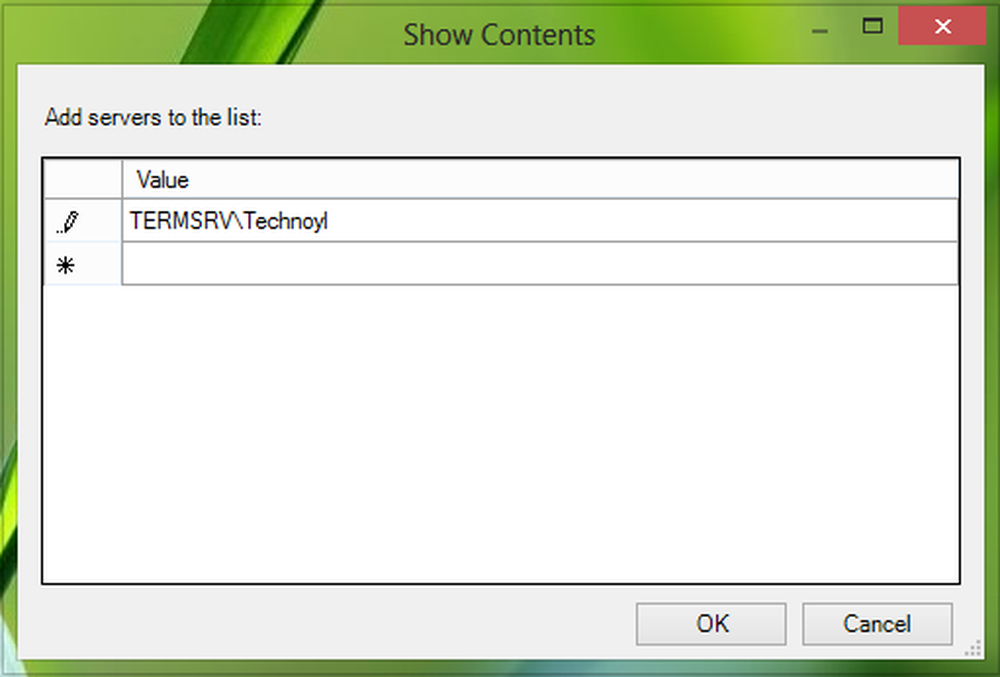
Hasta ahora, hemos terminado con la solución del problema. Todo lo que necesita hacer es reiniciar la máquina; su problema debe ser arreglado.
Espero que esto ayude.
ACTUALIZAR: Dakota North añade en los comentarios. - TERMSRV /*.* Es la sintaxis correcta y permite a todos los servidores..
Lectura relacionada: Sus credenciales no funcionaron en Escritorio remoto.